Doriți să vizionați fluxuri video pe desktop-ul dvs. Linux? Sunteți confuz și nesigur despre cum să o faceți? Noi putem ajuta! Urmați această listă în timp ce parcurgem 5 moduri în care puteți viziona fluxuri video pe desktopul Linux!
1. VLC
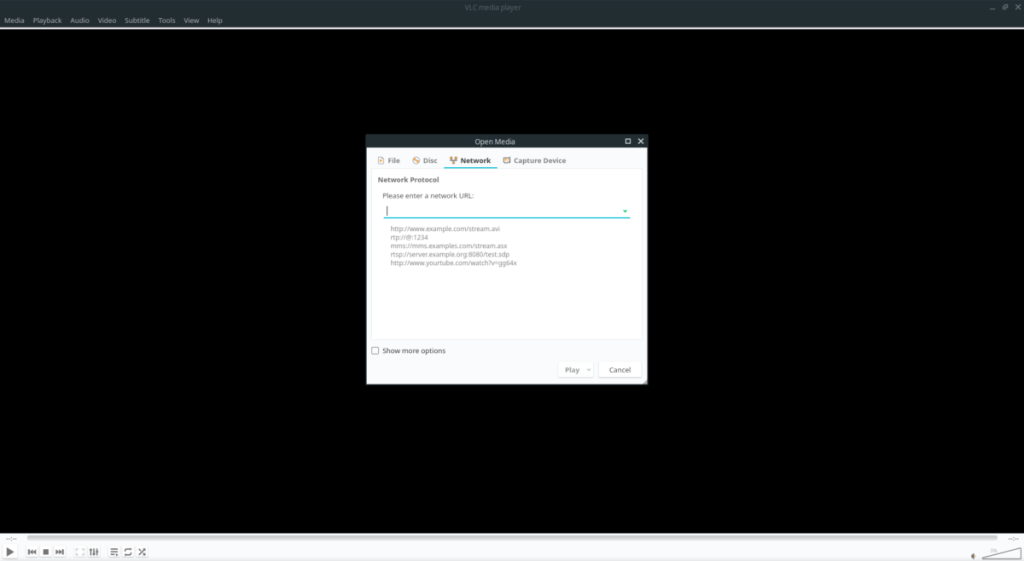
Modul numărul 1 de a viziona fluxuri video pe desktopul Linux este utilizarea playerului media VLC . De ce? Are o compatibilitate impresionantă cu diferite tipuri de fluxuri video. Are chiar și un API de plugin grozav care face posibilă adăugarea de suport pentru fluxurile video pe care VLC nu le acceptă.
Pentru a viziona un flux video în VLC media player pe Linux, procedați în felul următor. Mai întâi, deschideți o fereastră de terminal și instalați playerul media VLC dacă nu îl aveți deja instalat cu comenzile de mai jos.
Ubuntu
sudo apt install vlc
Debian
sudo apt-get install vlc
Arch Linux
sudo pacman -S vlc
Fedora
sudo dnf install vlc
OpenSUSE
sudo zypper install vlc
Flatpak
flatpak remote-add --if-not-exists flathub https://flathub.org/repo/flathub.flatpakrepo
flatpak instalează flathub org.videolan.VLC
Snap
sudo snap install vlc
După instalarea aplicației VLC pe computer, deschideți-o. Odată ce aplicația este deschisă, faceți clic pe butonul „Media” din colțul din stânga sus al aplicației pentru a deschide meniul „Media”. În interiorul meniului „Media”, căutați opțiunea care spune „Open Network Stream” și faceți clic pe ea.
Când faceți clic pe butonul „Open Network Stream”, veți vedea o fereastră pop-up cu „Please introduce a network URL”. Inserați adresa URL a fluxului video pe care doriți să-l vizionați în casetă și faceți clic pe butonul „Redare” pentru a viziona fluxul!
2. SMPlayer
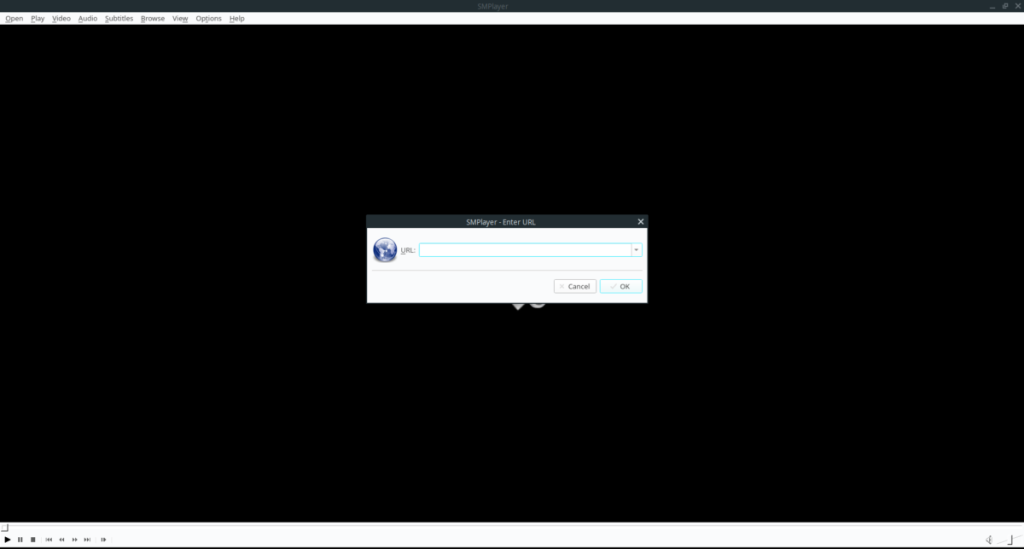
O altă modalitate excelentă de a viziona fluxuri video pe desktopul Linux este SMPlayer . Seamănă mult cu VLC, prin faptul că poate gestiona o multitudine de formate video și tipuri de fluxuri. Poate gestiona, de asemenea, fluxuri audio și chiar YouTube!
Pentru a viziona un flux video cu SMPlayer, începeți prin a vă asigura că aplicația este instalată pe computer. Dacă trebuie să instalați aplicația, deschideți o fereastră de terminal și urmați comenzile de mai jos.
Ubuntu
sudo apt install smplayer
Debian
sudo apt-get install smplayer
Arch Linux
sudo pacman -S smplayer
Fedora
sudo dnf install smplayer
OpenSUSE
sudo zypper instalează smplayer
Odată ce aplicația SMPlayer este instalată pe computer, lansați aplicația căutând-o în meniul aplicației. Apoi, când aplicația este deschisă, găsiți meniul „Deschidere” și faceți clic pe el cu mouse-ul.
În meniul „Deschidere”, există mai multe opțiuni din care să alegeți. Faceți clic pe opțiunea „URL” cu mouse-ul. După ce faceți clic pe „URL”, veți vedea fereastra „Introduceți URL”. Lipiți fluxul video sau URL-ul YouTube pentru a-l transmite direct pe desktopul Linux!
3. MPlayer
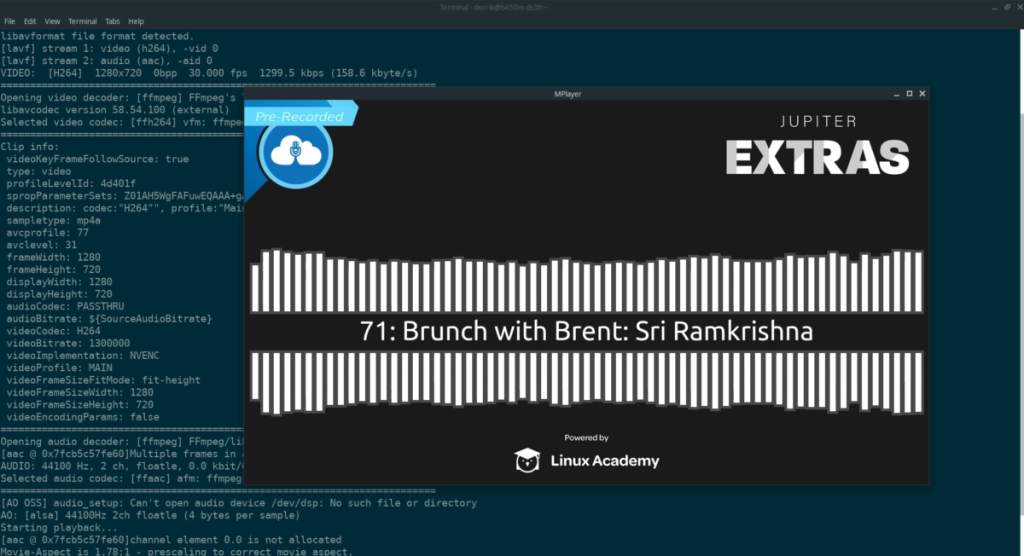
Dacă nu sunteți un mare fan al playerelor media GUI pe Linux, dar doriți totuși să aveți un player video bun care poate reda fluxuri video pe desktopul Linux, MPlayer este pentru tine! Este un player media bazat pe terminal și funcționează destul de bine!
Pentru a reda videoclipuri pe desktopul Linux cu aplicația MPlayer, începeți prin a o instala pe computerul dvs. Linux cu comenzile de mai jos.
Ubuntu
sudo apt install mplayer
Debian
sudo apt-get install mplayer
Arch Linux
sudo pacman -S mplayer
Fedora
sudo dnf install mplayer
OpenSUSE
sudo zypper instalează mplayer
Odată ce aplicația MPlayer este instalată pe computer, deschideți o fereastră de terminal pe desktop apăsând Ctrl + Alt + T sau Ctrl + Shift + T de pe tastatură. Apoi, când fereastra terminalului este deschisă, utilizați exemplul de comandă de mai jos pentru a transmite videoclipurile preferate pe desktopul Linux!
mplayer url-of-video-stream-aici
4. Videoclipuri Gnome
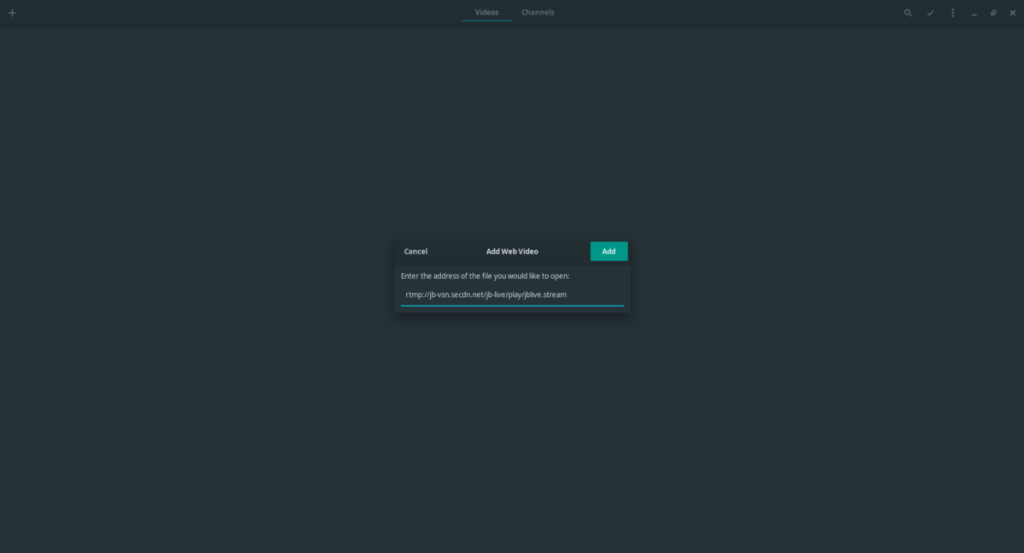
Cei care folosesc desktop-ul Gnome Shell sau mediile desktop construite pe desktop-ul Gnome Shell vor găsi aplicația Gnome Videos o modalitate excelentă și frumoasă de a transmite videoclipuri pe Linux.
Pentru a reda videoclipuri cu aplicația Gnome Videos, începeți prin a o instala pe computer folosind comenzile de mai jos.
Ubuntu
sudo apt install totem
Debian
sudo apt-get install totem
Arch Linux
sudo pacman -S totem
Fedora
sudo dnf install totem
OpenSUSE
sudo zypper install totem
Flatpak
flatpak remote-add --if-not-exists flathub https://flathub.org/repo/flathub.flatpakrepo
flatpak instalează flathub org.gnome.Totem
După ce aplicația Gnome Videos este instalată pe computer, lansați-o căutând „Videoclipuri” în meniul aplicației. Apoi, când aplicația este deschisă, găsiți butonul cu semnul plus (+) și faceți clic pe el cu mouse-ul.
Când faceți clic pe butonul semnului plus (+), va apărea un meniu. În acest meniu, găsiți opțiunea „Adăugați un videoclip web” și selectați-o. Apoi, inserați fluxul video pe care doriți să îl vizionați pentru a-l încărca în Gnome Videos!
5. Celuloid
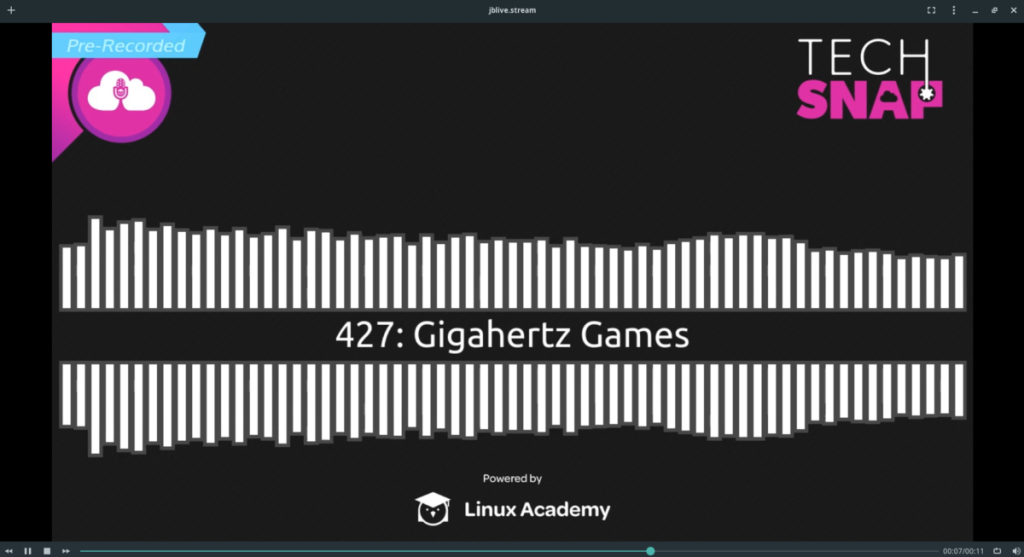
Există o mulțime de playere video pe Linux, iar Celuloid este unul dintre cele mai bune. De ce este una dintre cele mai bune? Nu numai că poate gestiona orice videoclip pe care îl aruncați, dar poate transmite videoclipuri din diverse formate, dar vă poate oferi toate aceste lucruri cu o interfață de utilizare excelentă și simplă.
Pentru a reda videoclipuri pe desktopul Linux cu Celluloid, trebuie mai întâi să instalați aplicația. Pentru a instala Celuloid pe Linux, vă rugăm să urmați ghidul nostru detaliat pe acest subiect . Săpăm în profunzime și discutăm cum să facem ca aplicația să funcționeze pe aproape fiecare sistem de operare Linux posibil.
Odată ce aplicația Celuloid este instalată, lansați-o căutând-o în meniul aplicației. Apoi, când aplicația este deschisă, căutați butonul cu semnul plus (+) în partea stângă sus și faceți clic pe el cu mouse-ul. După ce faceți clic pe butonul semnului plus (+), va apărea un meniu. Căutați în meniu butonul „Deschideți locația”.
Când faceți clic pe butonul „Deschide locația”, va apărea o fereastră. În fereastră, inserați linkul către fluxul video pe care doriți să îl vizionați. Apoi, faceți clic pe butonul „Deschidere” pentru a reda fluxul în Celuloid.
Concluzie
În această listă, am acoperit 5 moduri de a viziona fluxuri video pe desktopul Linux. Aceste aplicații sunt unele dintre cele mai populare playere video disponibile pentru Linux și vor putea gestiona orice flux pe care îl aruncați. Bucurați-vă!

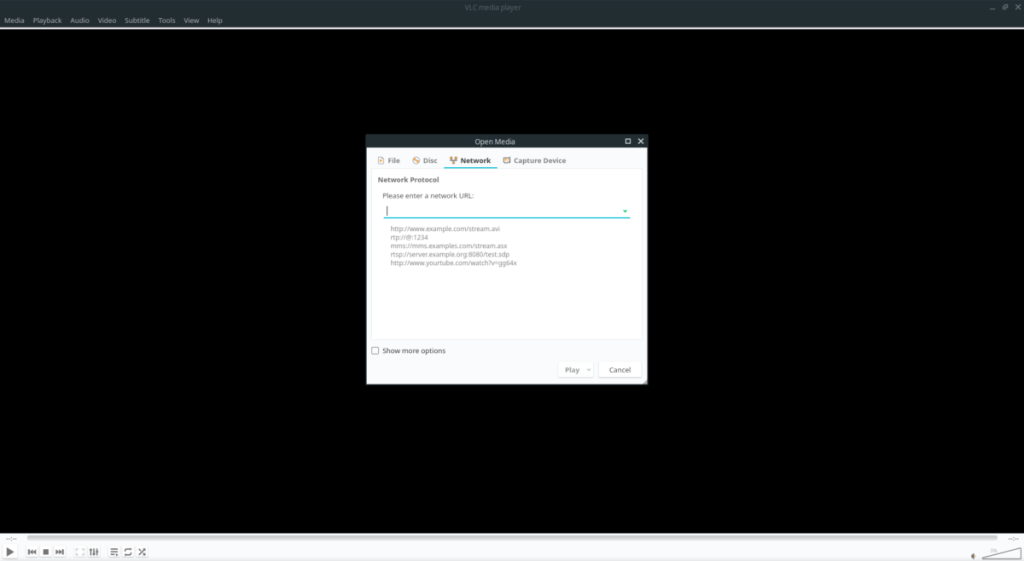
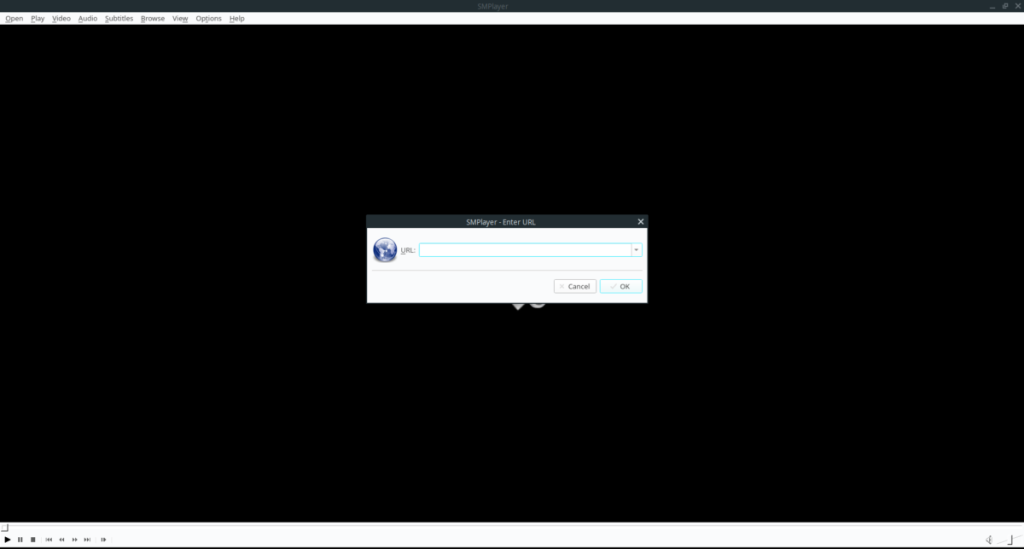
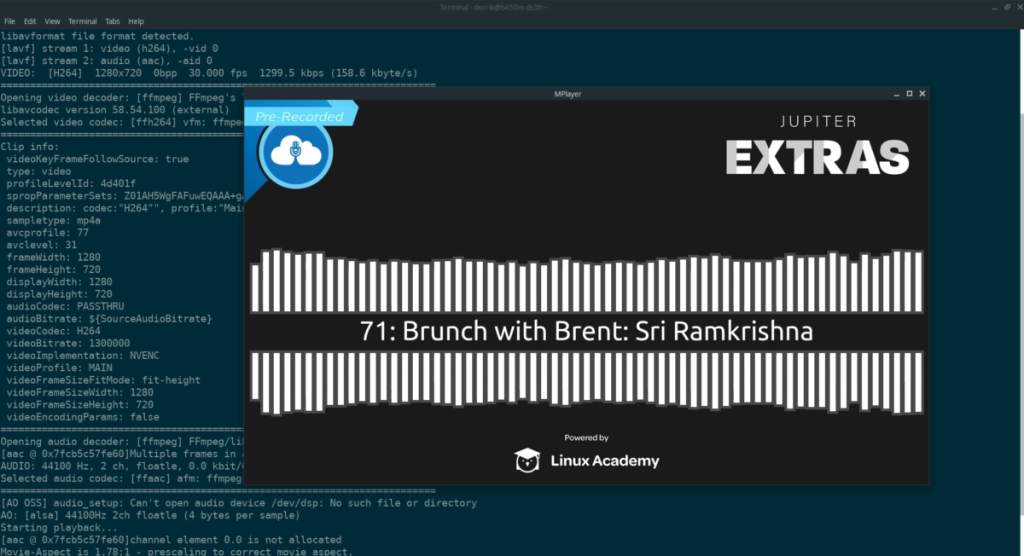
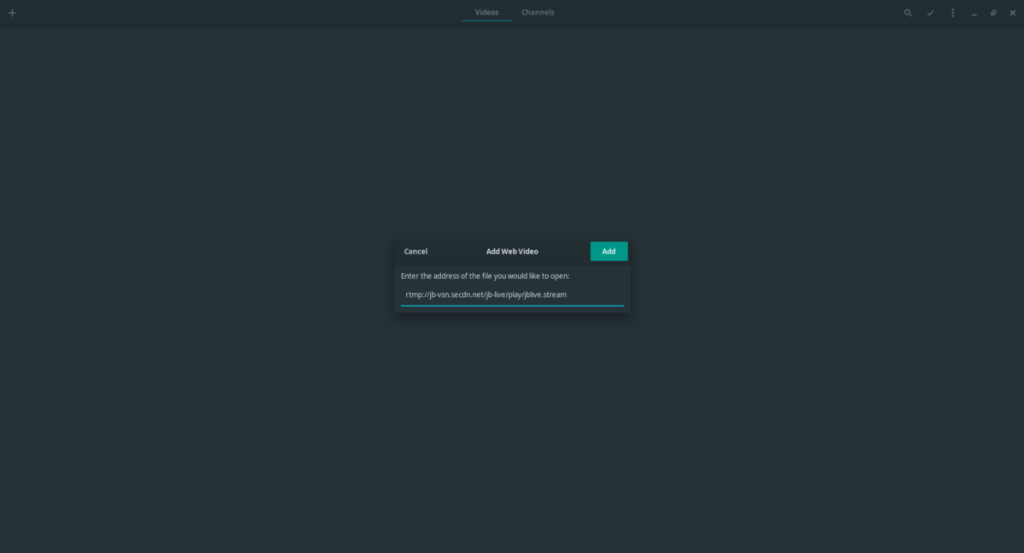
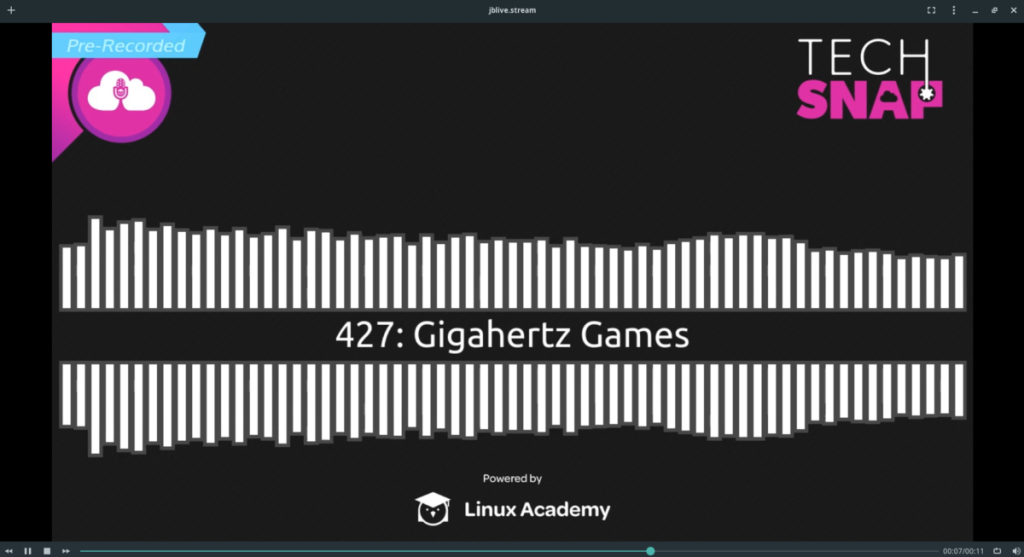



![Descarcă FlightGear Flight Simulator gratuit [Distrează-te] Descarcă FlightGear Flight Simulator gratuit [Distrează-te]](https://tips.webtech360.com/resources8/r252/image-7634-0829093738400.jpg)




